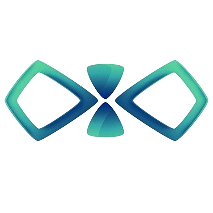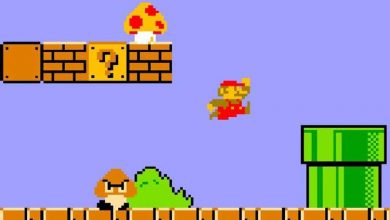آخر هفته چی بازی کنیم: از A Plague Tale تا تجربهای چندنفره

آخر هفته چی بازی کنیم: از A Plague Tale تا تجربهای چندنفره
این هفته هم به رسم همیشگی چهارشنبهها، در مقاله آخر هفته چی بازی کنیم به معرفی دو بازی خواهیم پرداخت؛ اولین بازی، نسخه اول اثری است که چندی پیش تاریخ انتشار نسخه بعدی آن هم مشخص شد و بازی دوم هم تجربهای چندنفره و ترسناک است که روی پلتفرمهای مختلفی میتوان به تجربه آن پرداخت. همراه معرفی بازیها باشید.
بازی A Plague Tale: Innocence
چند روز پیش تاریخ انتشار بازی A Plague Tale: Requiem مشخص شد و همین بهانهای است تا در این قسمت از مقاله، سراغ نسخه اول این بازی برویم و تجدید خاطرهای با آن داشته باشیم. A Plague Tale: Innocence در سال ۲۰۱۹ منتشر شد و ساخته استودیو Asobo است.
استودیو Asobo بازیهای مختلفی مثل Fuel را در کارنامه دارد و برای پورت نسخههایی خاص یا همکاری با توسعهدهندههای اصلی هم روی بازیهایی چون The Crew یا ReCore کار کرده است. با این حال A Plague Tale: Innocence، پس از Fuel اولین بازی اوریجنال آنها بهحساب میآید و سازندگان، برای ایده کلی آن، از آثاری مثل The Last of Us یا Brothers: A Tale of Two Sons الهام گرفتهاند. محوریت اصلی بازی، روی چند موضوع بنا شده که یکی از مهمترینِ آنها، خانواده و بهتصویر کشیدن ارتباط خانوادگی دو شخصیت اصلی بازی با یکدیگر است. جالب است بدانیم که شارلوت مکبرنی و لوگان هنان، صداپیشه کاراکترهای آمیسیا و هیوگو در فرایند نویسندگی بازی هم نقش داشتند و پیشنهادهایی برای دیالوگهای خودشان ارائه کردهاند.
داستان بازی، از سال ۱۳۴۸ آغاز میشود؛ زمانی که کاراکتر آمیسیا ۱۵ سال و برادرش هم که از زمان تولد دچار یک نوع مریضی است، ۵ سال سن دارد. پس از حمله نیروهای تفتیش عقاید فرانسوی به خانواده این دو، شخصیتهای بازی راهی سفری خطرناک میشوند تا آمیسیا به قولی که برای رساندن هیوگو به مقصدی خاص به مادرش داده، عمل کند. با این حال همهچیز به همین خوبی و سادگی هم پیش نمیرود و جدا از سربازانی که بهدنبال دستگیری کاراکترها هستند، موشهایی که بیماری طاعون سیاه را گسترش میدهند هم یک تهدید همیشگی و دائمی هستند. ترکیب تمام این موارد با یکدیگر و بهتصویر کشیدن جهانی که در آن مرگ و خطر حرف اول را میزند، یکی از برگهای برنده بازی A Plague Tale: Innocence است و اتمسفری شدیدا تاثیرگذار در بازی خلق کرده که مخصوصا روایت مبتنی بر رابطه خواهر و برادری شخصیتهای اصلی، حتی اگر گاهی اغراقآمیز و کلیشهای هم شود، تاثیرگذاری بیشتری در آن پیدا میکند.
A Plague Tale: Innocence از حیث گیم پلی هم حرفهایی برای گفتن دارد؛ بهدلیل ضعف فیزیکی شخصیتهای بازی، گرفتار شدن آنها توسط دشمنان به معنی شکست است و به همین دلیل تمرکز اصلی روی مخفیکاری گذاشته شده است. آمیسیا با استفاده از تجهیزاتی مثل یک قلابسنگ به روشهای مختلفی میتواند حواس دشمنان را پرت کند و البته که به مرور در بازی، قابلیتهای جدیدی هم باز میشوند تا تنوع بیشتری به گیمپلی بازی بدهند. بهطور کلی با اینکه مکانیکها خیلی فوق العاده نیستند، ولی آنقدری سرگرمکننده هستند که بتوان حداقل یک بار A Plague Tale: Innocence را تا انتها تجربه کرد و از آن خسته هم نشد.
در مجموع A Plague Tale: Innocence از آن دست بازیهایی بهحساب میآید که تمرکز اصلی آن روایت داستانی پر پیچ و خم و تاثیرگذار است و در این راه هم موفق میشود. بازی به همین دلیل در مراسمهای مختلفی هم نامزد دریافت جایزه شد و توانست جایزه اثری با داستان عمیق را در Steam Awards هم بهدست بیاورد. اگر تا به امروز به هر دلیلی سراغ A Plague Tale: Innocence نرفتهاید، الان فرصت مناسبی است تا دوران نسبتا خلوت انتشار بازیهای بزرگ، سری به آن بزنید.
بازی Dead by Daylight
دومین بازی این هفته هم Dead by Daylight است که توسط استودیو Behaviour Interactive ساخته و در سال ۲۰۱۶ منتشر شده است. بازی از آن زمان تا الان روی پلتفرمهای مختلفی منتشر شده و یکی از آن دست آثاری است که در ابتدای عرضه، چندان کیفیت مناسبی نداشت ولی به مرور بهتر و بهتر شد و الان بررسیهای بسیار مثبتی روی استیم دارد. Dead by Daylight همچنین از طریق سرویس گیمپس هم در دسترس قرار دارد و حتی برای پلتفرمهای موبایل هم منتشر شده است.
Dead by Daylight بهطور کلی روندی سرراست دارد. ۵ بازیکن بهطور همزمان مشغول تجربه بازی میشوند که یک نفر از آنها در نقش قاتل یا شکارچی قرار میگیرد و چهار نفر دیگر هم باید برای بقا و زنده ماندن تلاش کنند. بازماندهها باید ماموریتهای مختلفی را روی نقشه انجام دهند تا راه فرار خود را هموار کنند و قاتل هم باید جلوی این کار را بگیرد. این وسط یکی از مواردی که نقش بسیار مهمی در موفقیت بازماندهها ایفا میکند، داشتن همکاری تیمی مناسب و کمک به یکدیگر در شرایط مختلف است؛ چرا که در غیر اینصورت، قاتل شانس زیادی برای از بین بردن آنها خواهد داشت.
بازی Dead by Daylight همانطور که اشاره کردیم، پس از انتشار پشتیبانی بسیار خوبی از طرف سازندهها داشت و مخصوصا اضافه شدن شخصیتهای مشهور و آشنایی از مجموعههای ترسناک مختلف، نقش بسیار پررنگی در بازی ایفا کرد. از رزیدنت ایول گرفته تا Left 4 Dead تنها مثال خیلی محدودی از مجموعههایی هستند که شخصیتها یا محتویاتی مرتبط با آنها به Dead by Daylight اضافه شده و علاوه بر این موضوع، سازندهها با آپدیتهای منظم، ایرادهای بازی را رفع و ویژگیهای جدیدی به آن اضافه کردهاند.
در نتیجه این پشتیبانی عالی، Dead by Daylight رفته رفته بهتر شد و همین یک ماه پیش اعلام شد که ۵۰ میلیون نفر تا به امروز آن را تجربه کردهاند. مخصوصا اگر بتوانید تیمی هماهنگ از دوستانتان را جمع و باهم به تجربه بازی بپردازید، Dead by Daylight تجربهای ترسناک، دلهرهآور و واقعا لذتبخش برایتان رقم خواهد زد و میتوانید در این روزهای تابستان، حسابی با آن سرگرم شوید.
در پایان لطفا نظرات خود را در مورد بازیهای این هفته با بیکینگ و کاربرانش بهاشتراک بگذارید.